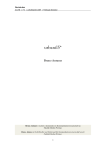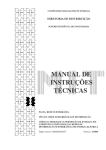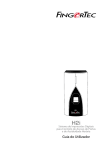Download Manual de Instruções (formato PDF)
Transcript
Sistema de Aprendizagem Comercial Manual de orientações para o cliente Fevereiro de 2013 • • • • • • Introdução ao Sistema Aprendizagem Comercial Passos iniciais no Sistema Aprendizagem Comercial Operações básicas dentro do sistema Etapa de reservas de turmas Etapa de inscrições de aprendizes Demais informações sobre o sistema eletrônico Índice Índice O Sistema Aprendizagem Comercial é um sistema informatizado, acessível pela Internet, para que empresas possam participar do programa Jovem Aprendiz, de acordo com a Lei da Aprendizagem, atendida pelo Senac Minas Gerais. O sistema eletrônico foi construído para simplificar e agilizar o processo de reservas de vagas e inscrições de aprendizes. O processo de contratação possui duas etapas: Reservas de Turmas e Inscrição de Aprendizes. O sistema é acessado pela Internet, usando navegadores populares de mercado, dentre eles, o Microsoft Internet Explorer (versão 6.0 ou superior) e o Firefox (versão 2.0 ou superior). Recomendamos não usar o Google Chrome. Etapas do Processo Unidades do Senac Minas O processo de contratação para Aprendizagem Comercial do Senac Minas trabalha com 02 (duas) etapas, sendo a primeira dedicada à reserva de vagas em turmas de Aprendizagem Comercial, e a outra dedicada à inscrição de aprendizes nas vagas turmas previamente reservadas. O Senac Minas Gerais possui dezenas de Centros de Formação Profissional (CFP) , espalhados pelo estado mineiro. Cada CFP atende sua respectiva cidade e eventualmente localidades vizinhas. O sistema informatizado obedece a este processo e determina quando cada etapa pode ser acessada, respeitando os períodos em que tais etapas estão abertas e em andamento. A etapa de reserva de vagas sempre antecede à de inscrição e a efetivação de suas opções está condicionada a determinados critérios, incluindo aspectos legais e a entrega da documentação solicitada. Cada unidade do Senac Minas rege um cronograma para sua unidade e qualquer outra localidade atendida por ele. Isto significa que o sistema online estará sempre acessível, mas o processo de reserva ou de inscrições de aprendizes poderá estar disponível, ou não, de acordo com o seu cronograma. Cada unidade determina as turmas nas quais terão vagas reservadas. Estas turmas podem ser abertas para que sejam realizadas na mesma cidade onde reside o CFP, bem como em demais localidades que são atendidas por tal CFP. Por exemplo, a empresa poderá encontrar turmas a serem realizadas em Belo Horizonte, onde há uma unidade fixa, e em Nova Lima, que não possui unidade fixa. Desta forma, é possível escolher turmas da localidade mais próxima na qual a empresa fixa estabelecimento. Compete ao Centro de Formação Profissional local receber as documentações emitidas pelo processo, gerir as confirmações de reservas e de matrícula e acompanhar, eventualmente, as empresas no processo ou nas dúvidas básicas que possam surgir. O Senac Minas dará preferência para o processo pela internet, agilizando as atividades tanto da empresa quanto do Senac Minas. Introdução ao Sistema Aprendizagem Comercial Sobre o Sistema e este manual Cada Centro de Formação Profissional estará capacitado a gerir eventuais alterações em suas solicitações de reserva e de inscrições, durante após o período discriminado; recebimento e conferência das documentações obrigatórias do programa Jovem Aprendiz; definição do cronograma do processo; listagem de cursos ofertados e demais assuntos pertinentes. Este manual contém orientações para as empresas entenderem o fluxo de atividades e operarem o sistema online para reservas de vagas e inscrições de aprendizes, sendo esta atividade preferencialmente exercida via Internet pelas próprias empresas. Mais informações sobre etapas de contratação, cronogramas e informações sobre o programa Jovem Aprendiz podem ser obtidas no nosso site ou pelo telefone da unidade mais próxima. Introdução ao Sistema Aprendizagem Comercial Últimas informações Passos iniciais no Sistema Aprendizagem Comercial O sistema online tem seu acesso através do portal institucional : Menu Cursos, depois opção Jovem Aprendiz, em seguida Sistema Online de Reservas e Pré-Inscrições. Um funcionário responsável da empresa precisará fazer o login (CNPJ e senha) para ter acesso a uma das etapas do processo. A etapa que lhe será apresentada dependerá do período corrente. Ainda nesta página inicial, você é capaz de solicitar a recuperação automática de senha esquecida se já cadastrado ou, fazer o cadastro da sua empresa caso ela nunca tenha participado do programa Jovem Aprendiz, do Senac Minas. Cadastrando a empresa Recuperando senha esquecida Se sua empresa nunca participou do programa de Aprendizagem Comercial do Senac Minas, você pode realizar o cadastro inicial de sua empresa. No caso de sua empresa já ter cadastro no Sistema Aprendizagem Comercial e você se esqueceu da senha, na tela inicial do sistema clique em “Esqueci minha senha”. Na página que se abrirá, informe o CNPJ (apenas números) e clique em “Enviar para meu email”. Os dados de acesso serão remetidos para o e-mail cadastrado à sua empresa. Por isso, digite atentamente o e-mail desejado se você for cadastrar sua empresa pela primeira vez. Na tela inicial do sistema, clique na opção “Cadastrar minha empresa” para abrir a página de cadastro. Nesta página, informe os dados da sua empresa, e também crie uma senha para seu acesso ao sistema. A senha deve possuir, no mínimo, 5 símbolos, podendo ser letras, números e outros símbolos, a exemplo do ponto de exclamação ou #. Atente-se para o fato de que alguns campos são obrigatórios e outros requerem um formato específico. O e-mail é importante para, entre outras funções, a de recuperar sua senha. Por isso, digite-o atentamente. Finalmente, clique no botão “Cadastrar”, no fim da página. Nota 1: Você pode acessar o endereço acima, recuperar sua senha ou cadastrar sua empresa pela primeira vez a qualquer tempo, independentemente do período de uma ou outra etapa do processo de contratação. Nota 2: O acesso de sua empresa só será liberado após aprovação do Senac Minas sobre seu cadastro inicial. Aguarde o retorno por e-mail. Alterando os dados da empresa Você poderá alterar alguns dados da empresa, eventualmente. Para isso deverá acessar o sistema usando seu CNPJ e senha. Mesmo que não esteja no período de reservas ou matrículas para Aprendizagem Comercial, a área para alterações de cadastros e troca de senha estará disponível para você. Eventualmente, nem todos os campos poderão ser alterados diretamente pelo sistema, pois dependem de documentação comprobatória para deferir todo o conjunto de alterações. Havendo necessidade de mudanças de dados, entregue à documentação necessária ao Centro de Formação Profissional mais próximo da localidade de sua empresa. Passos iniciais no Sistema Aprendizagem Comercial Acesso ao sistema Sair do Sistema Para as empresas que já participaram alguma vez do programa Aprendizagem Comercial antes da liberação do sistema on-line, foi gerada uma senha aleatória para cada uma. Siga os passos abaixo para ter em mãos esta senha (temporária) e ser capaz de adentrar no sistema: Enquanto não fizer o login no sistema, basta que feche a janela do seu navegador. Mas uma vez feito o login, para sua segurança, em vez de fechar a janela, primeiro clique no menu SAIR DO SISTEMA, para então, fechar a janela ou navegar para qualquer outro website. * Use a recuperação de senha para que esta senha aleatória seja enviada para o e-mail cadastrado na ficha de sua empresa. * Acesse o sistema, usando o CNPJ (apenas números) e a senha aleatório recuperada para adentrar na área restrita do programa. * Vá ao menu EMPRESA para abrir sua ficha cadastral e atualize todos os dados necessário, podendo, nesta mesma ficha, trocar a senha aleatória por outra, de seu interesse. Excluindo cadastro da sua empresa O sistema não possui opção para exclusão do perfil de sua empresa, do sistema Aprendizagem Comercial. Qualquer decisão sobre seu desligamento deve ser comunicada diretamente com o Centro de Formação Profissional mais próximo, que efetuará os trâmites necessários. Passos iniciais no Sistema Aprendizagem Comercial Você já participou do processo antes do sistema estar disponível? Operações básicas dentro do sistema Os serviços principais que o sistema lhe oferece (reserva de vagas, inscrição de aprendiz, impressão de documentos e visualização do cadastro) são acessíveis quando você faz o login a partir da página inicial. Menus Instruções da página Área principal para de conteúdo e operações Operações básicas dentro do sistema Leiaute da página Na faixa azul superior, o menu EMPRESA lhe dá acesso a uma tela na qual é possível consultar a ficha cadastral da empresa e alterar determinados campos, incluindo troca de senha. Os campos que podem ser alterados estejam indicados com uma tarja azul bem clara. O menu VAGAS E EMPRESAS é o menu que dá acesso às operações de reservas de vagas e inscrições de aprendizes. O próprio sistema será responsável por lhe direcionar para a página correta. O menu SAIR DO SISTEMA lhe oferece o meio seguro de sair do sistema sem deixar muito rastro no seu navegador e garantir o fechamento de qualquer comunicação com o sistema. A região de instruções da página tem orientações básicas sobre o propósito daquela página e instrui algumas operações, como operar as opções disponíveis e eventuais orientações gerais. Finalmente, a área de conteúdo principal encerra os campos, dados e operações que compõem o processo online de reservas de vagas e inscrições de aprendizes. É nesta região em que sua empresa selecionará turmas, informará quantias de reserva e fará inscrições. Todos os botões e informações aqui contidos são dependentes da etapa do processo, e diferenciará conforme seu andamento no sistema on-line. Saindo do sistema Quando são gravadas as minhas opções? O meio mais seguro de sair do sistema, depois de feito o login, é clicando no menu SAIR DO SISTEMA. Você retornará para a página inicial. Selecionar turmas, informar número de vagas, registrar um novo aprendiz... É comum que muitas destas e outras preferências e ações sejam gravadas no acionamento de um botão específico para uma determinada operação. O sistema lhe avisará quando as opções foram gravadas efetivamente, através de mensagens do gênero, como “Sua solicitação de reserva foi registrada com sucesso”, ou “Os dados cadastrais foram atualizados com sucesso”. Se você confirmar sua saída do sistema antes de chegar a algum passo ou realizar alguma ação que efetue a gravação dos dados, seus ajustes serão perdidos. Operações básicas dentro do sistema Aspectos da interface geral Uma vez feito o login, você poderá atualizar os dados da sua empresa, e poderá, inclusive, trocar a senha atual por uma nova. O acesso para atualização é através do menu EMPRESA e pode ser usado a qualquer momento, independentemente do passo de processo no qual você está, já que a ficha para alteração será exibida em janela separada. Altere os dados que achar necessário. Você não poderá alterar o CNPJ. O campo Número é obrigatório, mas caso sua empresa esteja em um endereço que não possua número (geralmente indicado como “S/N”), informe o valor 0 (zero). Ao fim da ficha cadastral, você encontra a seção para troca de senha. Eventualmente, alguns campos não poderão ser alterados; logo, os campos que podem ser modificados estão coloridos de uma tonalidade azul claro, para destacá-los na ficha. Se não quiser trocar sua senha junto à atualização da ficha cadastral, apenas mantenha os campos NOVA SENHA e REPITA NOVA SENHA em brancos. Caso contrário, informe a nova senha (e repita-a no outro campo). Para atualizar sua ficha, clique em ATUALIZAR. Se os campos de nova senha tiverem sido preenchidos, então a senha também será trocada e terá efeito a partir do próximo acesso ao sistema. Se não quiser alterar os dados, clique em FECHAR (ou feche a janela através do ). Recomendamos que mantenha os dados cadastrais sempre atualizados, para o bem do processo e da comunicação. Caso não seja possível modificar determinados dados diretamente do sistema, entre em contato com o Centro de Formação Profissional mais próximo e providencie as correções necessárias. Operações básicas dentro do sistema Alterando os dados cadastrais da empresa Etapa de reservas de vagas O processo de contratação de jovens aprendizes sempre começa com a etapa de reservas de vagas em turmas específicas para Aprendizagem Comercial. Cada Centro de Formação Profissional cria turmas específicas para o programa Jovem Aprendiz e determina o cronograma de reservas de vagas (e inscrições) para suas respectivas turmas. Sua empresa deve, portanto, acessar o sistema dentro do período do cronograma referente uma localidade (Divinópolis, Varginha, Montes Claros etc.) . Você sempre será levado para a página de reservas de vagas, após informar CNPJ e senha. A seleção de turmas sempre ocorre por localidade na qual há turmas a serem ofertadas. Compete à empresa escolher a localidade na qual fixa estabelecimento (ou esteja bem próximo dela) . Para cada localidade escolhida, as turmas disponíveis e suas informações pertinentes são então divulgadas. Note que o processo de reserva é feita por localidade. Turmas por localidade Restrições na seleção de turmas A primeira coisa a se fazer na tela de reservas é selecionar uma localidade (cidade + endereço) na qual há turma de Aprendizagem Comercial em oferta. Para isso, selecione a localidade na lista de e aguarde até que a tabela de turmas seja mostrada: Suas reservas não serão gravadas pelo sistema caso: Havendo turmas liberadas, você as observará na tabela diversas informações da turma, incluindo nome do curso, período e os controles da reserva. Para selecionar uma turma, clique no quadrinho, na primeira coluna de uma linha da tabela; a linha ficará em tom lilás. Então deslize a barra horizontal da coluna Ajustar número de vagas para ajustar a nova quantidade de vagas a reservar: esquerda diminui, direita aumenta o valor. • Pelo menos uma turma tenha sido selecionada (você pode selecionar mais de uma turma, certamente); • Para cada turma selecionada, o número de vagas a reservar deve ser maior que zero, caso nunca tenha solicitado reserva antes para ela, ainda no mesmo período; mas após ter solicitado reserva para uma turma uma primeira vez, poderá reduzir o total ajustado na barra para 0 (zero), indicando desistência. • Em caso de alterações de reservas, não havendo mais vagas disponíveis para completar a operação, a mesma será interrompida e notificada. Confirmação de reserva Quando a reserva for confirmada pelo Senac, será impossível alterá-la via sistema online. A barra deslizante dará lugar à mensagem: Etapa de reservas de vagas Reserva de vagas Durante o período de reservas, sua empresa pode proceder ao processo de reservas pela primeira vez, registrando-as no sistema e, se desejar, alterar o número de vagas optadas neste mesmo período. A alteração da quantidade, seja na primeira vez ou para modificação posterior, se dá através da seleção da turma de interesse e deslizando a barra horizontal até que alcance o novo valor desejado. O sistema calcula o mínimo e máximo disponíveis para cada turma no momento em que elas são trazidas para a página; você só precisa deslizar a barra até o valor adequado. Uma vez que você tenha selecionado uma ou mais turmas e ajustado as suas respectivas barras horizontais para indicar o valor a reservar, clique no botão “Reservar vagas”: O sistema irá gravar uma reserva nova para uma turma que não tenha sido optada pela sua empresa antes, no período corrente, ou atualizar o total de vagas reservadas, caso já tenha sido registrado antes. Ele irá proceder na gravação ou atualização para cada turma selecionada, na ordem em que estão aparecendo na tabela. Quando a operação for concluída, o total disponível será reduzido, o valor da coluna Pedido de Reserva será atualizado com o valor recém-reservado e a barra deslizante refletirá este total reservado. Turmas que não foram selecionadas também terão o total de vagas disponíveis atualizado se aplicável, porque outras empresas podem estar no processo de reserva, paralelamente. Neste momento, Total Confirmado continuará zero pois este valor só refletirá a confirmação da reserva pelo Senac Minas, posteriormente. Eventuais erros e concorrência Impressão do Requerimento de vagas (continua...) Ao acionar a operação para reservar vagas, pode vir a ocorrer de o sistema descobrir que o total de vagas disponíveis já esteja abaixo do valor desejado a reservar, e isto impede o processo de reserva. Isto é causado pelo fato de que, durante a etapa de reservas, mais de uma empresa reserva vagas para uma mesma turma, de forma concorrente, e enquanto você permanece na página, outras empresas podem já ter reservado vagas na turma desejada; o sistema só descobrirá que o número disponível de vagas foi reduzido na tentativa de gravar ou atualizar sua reserva. Ao efetuar a reserva pela primeira vez, ou se o sistema localizar (no seu próximo acesso) reserva já solicitada, no período atual, para a cidade/endereço indicado na lista, então o botão abaixo fica disponibilizado, no fim da página (abaixo da lista de turmas): Quando estes inconvenientes ocorrem, o sistema interrompe seu processo de reserva como um todo e lhe avisa com uma mensagem vermelha. Se o caso for de número indisponível de vagas, precisará atualizar a página, rever suas opções, corrigir os valores e acionar o botão novamente. Clique no botão e uma área em tom azul, com orientações para impressão de documento, será exibida: Etapa de reservas de vagas Reservando pela primeira vez ou alterando reserva registrada Leia as orientações e então clique no botão Imprimir Requerimento: Ao clicar no botão, o documento (Requerimento de Vagas) será exibido em uma página separada, em fundo branco, pronto para impressão em folha A4. Se você alterar uma reserva feita e clicar no botão novamente, o documento refletirá suas alterações. Nota: Desligue temporariamente seu bloqueador de pop-up ou outra ferramenta do gênero para que a janela separada apareça com o documento. Use o botão para reimprimir quantas vezes necessário for, enquanto o período de reservas ainda estiver aberto. Porém, se você solicitar reservas para mais de uma localidade (cidade + endereço), precisará clicar no botão de impressão para cada uma, separadamente. Para fazer isto, escolha uma localidade na lista para a qual já solicitou reserva no período corrente e então clique no botão MEU REQUERIMENTO DE VAGAS; repita isto para as demais localidades na qual tenha solicitado reservas. Sobre a documentação do processo de reservas Os seguintes documentos são obrigatórios para a reserva de vagas e o conjunto deve ser impresso e entregue em cada unidade/endereço relativo às turmas para as quais foram reservadas um número de vagas: 1. Requerimento de vagas, gerado pelo sistema através do botão IMPRIMIR REQUERIMENTO, e assinado; 2. Guias GPS, GFIP e SEFIP (relação de empregados), com seus respectivos comprovantes de pagamento, referentes aos dois últimos meses. Desistir de vagas Num primeiro momento, quando o sistema reconhece que sua empresa nunca registrou uma reserva para uma determinada turma de Aprendizagem Comercial no período em questão, as colunas PEDIDO DE RESERVA e TOTAL CONFIRMADO não apresenta valor algum, nem mesmo ‘zero’. Então, neste primeiro momento, o sistema não permitirá iniciar uma reserva para uma nova turma partindo com um número de 0 (zero) vagas. Contudo, após ter registrado uma reserva para uma turma, o sistema libera a oportunidade para indicar um valor de 0 (zero) vagas a reservar, bastando deslizar a barra horizontal completamente para a esquerda. Quando isto ocorre, você está indicando ao sistema a desistência das vagas daquela turma em questão e que a quantidade de vagas anteriormente reservada está sendo devolvido ao sistema, para disponibilizá-la às demais empresas. Ainda assim, mesmo zerando o total, as outras colunas mostrarão o número zero, sinalizando seu histórico naquela turma e informando-lhe que você havia optado pela reserva na turma em questão e em seguida desistiu. Você pode, certamente, voltar a reservar vagas para esta mesma turma da qual havia desistido, porém eventualmente limitado ao total disponível do momento. Reservas desistidas não aparecerão no requerimento de vagas mas permanecerão mantidas no sistema para fins de histórico e controle. Você não poderá desistir de vagas reservadas que já tenham sido confirmadas pelo Senac Minas, apenas das quais ainda estão pendentes. O total confirmado é mostrado na coluna TOTAL CONFIRMADO; o total pendente é mostrado na coluna PEDIDO DE RESERVA. Etapa de reservas de vagas (...) Impressão do Requerimento de vagas O Centro de Formação Profissional no qual você deve entregar a documentação é mencionado no requerimento de vagas. O setor competente da unidade avaliará sua solicitação e procederá ao deferimento (ou indeferimento) de suas reservas, após entrega da documentação. Quando este total de reservas solicitadas é confirmado, ele não poderá ser desfeito pela empresa, e a coluna TOTAL CONFIRMADO divulgará o mesmo. Note que as vagas indeferidas serão liberadas automaticamente para as empresas suplentes. O sistema online refletirá está situação, naturalmente. Se todas as suas reservas foram confirmadas (deferidas) pela unidade do Senac Minas competente, é possível aguardar o período de inscrições de aprendizes. Etapa de reservas de vagas Trâmites finais Etapa de inscrições de aprendizes Assim como cada Centro de Formação Profissional do Senac Minas determina o cronograma do seu período de reservas, também determina o cronograma para a etapa subsequente, que é a de inscrições de aprendizes e suas matrículas. Sua empresa deve, portanto, acessar o sistema dentro do período do cronograma referente a uma localidade (Divinópolis, Varginha, Montes Claros etc.) na qual fez reservas, para iniciar o processo de inscrições correspondente. Lembre-se que você sempre será levado para a página de reservas de vagas, após informar CNPJ e senha, mas a partir desta, poderá navegar para as inscrições. O sistema disponível pela Internet informatiza apenas o processo de inscrições de aprendizes, mas não efetiva a matrícula como aluno. Isto quer dizer que sua a empresa é capaz de visualizar as vagas que foram reservadas e deferidas pelo Senac Minas e associar aprendizes nas respectivas vagas, sinalizando desta forma quais e quantos são os alunos desejados, mas apenas isto. Sua empresa deve entregar toda a documentação necessária (Protocolo de Matrícula, Contrato de Aprendizagem e Dados Cadastrais de Matrícula) ao Centro de Formação Profissional mais próximo, conforme cronograma divulgado, que procederá às devidas análises e confirmação da matrícula na respectiva turma e geração de contrato de prestação de serviço. O período de inscrições pode ser posterior ao período de reservas, ou pode ser sobreposto (onde é possível fazer reservas enquanto procede-se às inscrições). Qual destas modalidades estará presente dependerá do cronograma associado à localidade que for escolhida na lista. A página de inscrições de aprendizes apresenta alguns passos, para gerenciar melhor o fluxo de atividades para completar as ações desta etapa. Escolhendo a localidade A primeira página será sempre a página de reservas. A empresa deverá sempre escolher, como primeira ação, a localidade na qual fez reservas e as teve como deferida pelo Senac Minas. Neste momento, ao escolher a localidade, o sistema determinará se a modalidade do cronograma é sobreposta ou não. Quando ela é sobreposta (isto é, se para a localidade escolhida, a data corrente for tanto de reserva quanto de inscrições), a tela de reservas de vagas aparece juntamente com as opções que levam para a etapa de inscrições. Neste caso, a tabela que mostra as turmas para reserva lhe permite exercer as reservas de vaga, como já esclarecido, bem como coloca à disposição das opções de inscrição, conforme ilustrado ao lado. A coluna Inscrição Disponível só indicará SIM (para informar que a etapa de inscrições está disponível) e, ao mesmo o botão Matricular ficará acessível, caso (1) o cronograma da reserva e da inscrição para a localidade escolhida estejam sobrepostos, (2) o período de inscrições não tenha terminado e (3) a reserva para aquela tenha sido deferida, com pelo menos 1 total confirmado. Clicando-se no botão Matricular (no fim da página), entra-se efetivamente da página de para inscrições de aprendizes. Se para a localidade escolhida, o período em aberto for apenas de inscrições, esta página de reservas não será mostrada e você será automaticamente direcionado para a página de inscrições. Etapa de inscrições de aprendizes Matrículas de alunos Passo 1 – Testemunhas Os dados das testemunhas serão incluídos, automaticamente, nos Contratos de Aprendizagem a serem gerados no passo 3, para todos os aprendizes inscritos. Desta forma, você agilizará a montagem dos documentos, deixando poucos campos a serem assinados manualmente. Estas mesmas testemunhas deverão assinar o contrato, após impresso. O site irá armazenar os dados das testemunhas em seu computador por um determinado tempo. Assim, se precisar acessar o sistema para reimprimir um documento, as testemunhas serão resgatadas e você não precisará informá-las novamente, exceto se necessitar atualizar algum campo ou trocar de testemunha. Quando o prazo do armazenamento terminar, precisará informar novos dados. Após informar os dados das testemunhas, clique no botão PRÓXIMO, no fim da página. Passo 2 – Inscrição de aprendizes No passo 2, você observará as vagas que foram reservadas no período de reservas e que, eventualmente, foram deferidas pelo Senac Minas, para a localidade escolhida na lista, anteriormente. O conteúdo é organizado por turmas, cuja relação mostrará o nome do curso, a quantidade de vagas que foi deferida, a cidade de realização, o período (data e horário) e o local inicial da turma. Para cada turma, haverá uma lista de aprendizes que foram inscritos a cada uma das vagas da turma em questão. Na primeira vez, esta lista de aprendizes estará vazia, e deve ser ocupada pelos seus aprendizes. Você poderá cadastrar um novo aprendiz, ou localizar um aprendiz já inserido na nossa base, por CPF. Após atrelado a uma vaga, você poderá ver e atualizar a ficha do aprendiz, ou retirá-lo da vaga, caso queira trocá-lo por outro. Etapa de inscrições de aprendizes Aqui começa o processo de inscrições de aprendizes pela internet. No primeiro passo, a empresa deve informar duas testemunhas. Os dados das testemunhas são obrigatórios e você não prosseguirá para o passo 2 se não preencher todos os campos das duas testemunhas, e nos formatos corretos. Um formato correto por exemplo, é um CPF completo, ou um telefone contendo o DDD. Além disso, o CPF de cada uma das testemunhas será avaliado, portanto CPF inválido não será aceito. Regras para inscrição/atualização Cada turma possui o botão com uma silhueta seguida do sinal ‘+’: Existem algumas regras e restrições em torno da inscrição de aprendizes: Clique neste botão referente à turma à qual deseja inscrever um aprendiz; esta ficará selecionada de cor azul clara, e um campo de busca de aprendiz por CPF irá aparecer , no final da página: Você sempre deve começar o processo tentando descobrir se o CPF já existe no sistema do Senac Minas. Informe o CPF (válido) na caixa de texto e clique em LOCALIZAR. Se o CPF existir, o sistema verificará se a idade do aluno encontra-se na faixa etária permitida para participação do programa Jovem Aprendiz e, caso positivo, a ficha do(a)a aluno(a) será recuperada e exibida. Não encontrando o CPF, o sistema lhe avisará, e caberá a você, portanto, cadastrá-lo na ficha vazia como um novo aprendiz. Se a ficha é nova, o botão “CADASTRAR E INSCREVER” estará disponível. O botão fará o cadastro e a inscrição do novato à turma selecionada de uma só vez. Porém, se a ficha existe (localizou o CPF), o botão INSCREVER ALUNO(A) ficará disponível; aqui, será possível apenas inscrevê-lo à turma; qualquer atualização desta ficha deve ser feita posteriormente. Repita a operação para incluir cada aprendiz, em cada turma. 1) O mesmo CPF não pode ser cadastrado mais de uma vez, independentemente de turma ou período; 2) O CPF do aprendiz e, caso informado o CPF do seu responsável legal, serão verificados quanto à validade; 3) A ficha do aprendiz não aceitará cadastros novos ou atualizações caso a idade da pessoa esteja fora do intervalo de 14 a 23 anos (para não deficientes), ou abaixo do mínimo de 14 anos, para deficientes. 4) Se o aprendiz for menor de 18 anos, o responsável legal e seu CPF se tornarão campos obrigatórios para preenchimento; 5) A edição de uma ficha existente será possível apenas após o vínculo do aprendiz à reserva da turma; 6) Não será possível vincular um mesmo CPF mais de uma vez no mesmo período de matrículas, independentemente da turma e da empresa. 7) O sistema não o deixará vincular aprendizes em uma turma caso todas as suas vagas já estejam ocupadas. 8) Após confirmação da matrícula pelo Senac Minas, a retirada do aluno da vaga ou a edição de sua ficha serão operações desabilitadas no sistema. 9) A busca por CPF também só considerará pessoas com idade entre 14 e 23 anos (para não deficientes), ou acima do mínimo de 14 anos, para deficientes. 10)Alunos em curso de Aprendizagem não serão permitidos. 11)Alunos evadidos ou em curso no Programa Senac de Gratuidade (PSG) não poderão ser selecionados. Etapa de inscrições de aprendizes Inscrevendo um aprendiz em uma turma Ao adicionar um aprendiz em uma das turmas, o mesmo aparecerá na lista de aprendizes daquela turma. A imagem abaixo esclarece as opções e informações da relação de turmas: 1. Dados gerais da turma, incluindo o total de vagas deferidas, em azul, e a cidade/endereço na qual a turma está sendo ofertada; 2. Botão para selecionar a turma e inscrever um(a) aprendiz em uma de suas vagas (permite cadastrar uma nova ficha ou localizar eventual aprendiz já existente); Cada turma possui o seu respectivo botão; 3. Relação de aprendizes inscritos na turma corrente, se houver; 4. Numeração para indicar quantas vagas já foram ocupadas em relação ao total de vagas deferidas; a ordem dos(as) aprendizes será alfabética apenas por questões de leitura; esta ordem não é relevante para o processo de matrículas; 5. Nome do(a) aprendiz; 6. CPF do(a) aprendiz; 7. Botão de operação de desfazer a inscrição do(a) respectivo(a) aprendiz, desocupando uma vaga; 8. Botão de operação de visualizar e corrigir/completar a ficha do(a) respectivo(a) aprendiz, respeitando algumas regras (slide anterior); 9. Botão de operação para imprimir quaisquer documentos que vierem a ser necessários; 10.Marca visual que indica se a inscrição do(a) aprendiz foi confirmada pelo Senac Minas e se tornou uma matrícula efetiva: Se a marca aparece, a matrícula foi efetivada; se a marca não aparece, a matrícula não foi efetivada. Importante notar que as operações de seleção/inscrição, retirada de inscrição, edição de ficha e impressão estarão ou não disponíveis conforme status de matrícula ou em qual passo você se encontra. Por exemplo, se a matrícula estiver efetivada pelo Senac Minas, as operações de retirada de vaga e edição de ficha ficarão indisponíveis para você. Etapa de inscrições de aprendizes Visualizando a relação de aprendizes e suas operações Editando a ficha Você poderá voltar à relação de aprendizes e desfazer a inscrição de algum deles. Para isso, clique no botão do ‘X’ referente ao aprendiz desejado, e sua inscrição naquela turma será excluída. Ao fazer isto, poderá atrelar outro aprendiz, pois a vaga ficou recém-liberada. A edição de uma ficha cadastral é possível somente após ser vinculada a uma turma. Para editar a ficha de um(a) aprendiz, clique no botão do ícone do lápis referente ao mesmo. Então a ficha de cadastro aparecerá na parte de baixo da página, preenchida. Se esta ficha estiver em uso, os valores atuais serão substituídos pelos dados do aprendiz em edição. Esta operação não exclui nenhuma vaga nem o registro cadastral do aprendiz, apenas retira do sistema o vínculo entre um e outro. Se a ficha de cadastro estiver aberta, ela será fechada. Não é necessário selecionar uma turma para se desfazer de uma de suas inscrições. Preencha os campos necessários e clique no botão ATUALIZAR para confirmar as alterações, ou em CANCELAR para interromper o processo e fechar a ficha. A atualização respeitará as regras de atualização, incluindo idade permitida (14 a 23 anos). Não é necessário selecionar uma turma para editar qualquer um de seus aprendizes. Operações bloqueadas Enquanto a inscrição do aprendiz não se tornar uma matrícula efetiva após deferimento do Senac Minas, você é capaz de retirar um aprendiz e/ou editar a ficha de alguém. Contudo, após a confirmação da matrícula, a retirada do aprendiz e sua edição cadastral não serão mais possíveis, para o período de matrícula atual. Para saber se uma matrícula foi efetivada, observe se a marca do ‘V’ verde aparece na relação de aprendizes de uma turma, coluna “EFETIVADO?”. Quem não estiver acompanhado da marca ainda poderá ser retirado ou editado. Quantidade de vagas ocupadas A geração da documentação independente da quantidade de vagas ocupadas por inscrições. Isto quer dizer que você pode não ocupar todas as vagas deferidas para ser capaz de imprimir a documentação, pois poderá usufruir de todo o período de matrícula atualmente aberto para proceder às suas inscrições. As vagas não ocupadas após o fim do período de matrícula atual serão devidamente liberadas pelo Centro de Formação Profissional competente pelo atendimento. Etapa de inscrições de aprendizes Retirando um aprendiz de uma das vagas No passo 3, que pode ser acessado a qualquer momento, você encontra disponível, caso haja algum aluno atrelado à turma, a opção para impressão da documentação. O sistema eletrônico lhe permite, no passo 3, imprimir 03 (três) tipos de documentos, cabendo ao responsável da empresa solicitante a impressão em número de vias conforme o tipo do documento abaixo discriminado: 1) Protocolo de Matrícula: 01 (uma) via 2) Contrato de Aprendizagem: 03 (três) vias 3) Dados Cadastrais de Matrícula: 02 (duas) vias O passo 3 lhe apresentará a mesma relação de turmas e seus aprendizes vinculados visualmente muito semelhante à do passo 2, porém apenas com a operação de impressão de documentos, conforme esclarecido na imagem abaixo: 1. 2. 3. 4. 5. Botão para imprimir o Protocolo de Matrícula; Dados gerais da turma; Relação de aprendizes inscritos na turma corrente, se houver; Dados gerais (nome e CPF) de cada aprendiz; Botão para imprimir os documentos relativos a cada aprendiz em particular (Dados Cadastrais de Matrícula e Contrato de Aprendizagem). Janelas de impressão Os documentos serão gerados e exibidos em janelas separadas, que surgirão ao clicar no ícone da impressora. Por causa disso, habilite em seu navegador de Internet a permissão para abrir janelas pop-ups, ou adicione o endereço do sistema em sua lista de web sites confiáveis, para não correr o risco de não visualizar e imprimir os respectivos documentos . Etapa de inscrições de aprendizes Passo 3 – Documentação Testemunhas •Protocolo de matrícula: Protocolo de matrícula que relaciona todos os aprendizes de todas as turmas, e deve ser impressa apenas 01 (uma) via única, geral. •Dados Cadastrais de Matrícula: Esta ficha de dados cadastrais é o documento que oficializa os dados cadastrais do aprendiz na intenção de matrícula. Deve ser impressa 02 (duas ) vias de cada aprendiz inscrito. •Contrato de Aprendizagem Comercial: Contrato de Aprendizagem Comercial e suas cláusulas. Devem ser impressas 03 (três) vias de cada aprendiz inscrito. No passo 1, você informou os dados básicos de duas testemunhas. Estes dados são agora adicionados, automaticamente, nos campos de testemunhas do Contrato de Aprendizagem Comercial, agilizando o preenchimento do documento. Ainda serão necessárias as assinaturas das testemunhas ao final do contrato. Os três tipos de documentos, em seus respectivos números de vias, são documentos obrigatórios para entrega e também devem ser entregues em cada unidade/endereço relativo às turmas nas quais foram feitas reservas de vagas. Documentos do aprendiz Para cada aprendiz, clique no ícone da impressora para Contrato e para Ficha. Serão abertas duas janelas separadas, uma contendo o Contrato de Aprendizagem, e outra contendo a Dados Cadastrais de Matrícula. Imprima-os na quantidade de vias já informada, para cada aprendiz inscrito. Confirmação de matrícula A documentação gerada e impressa deve ser entregue na secretaria da Aprendizagem Comercial ou da Unidade, durante o período de matrículas, para que o teor de cada documento seja avaliado e quaisquer outras pendências possam ser sanadas. Após a análise das documentações e demais questões, a matrícula do aprendiz poderá ser deferida ou indeferida. Se a matrícula for deferida, então se você retornar ao sistema de reservas durante este período de matrícula, o aprendiz matriculado não poderá mais ser retirado da vaga nem ter sua ficha cadastral alterada, mas isto poderá ser feito para quem não foi efetivado ainda. Eventuais correções ou reimpressões Enquanto o período de reservas de vagas estiver aberto, conforme cronograma, sua empresa pode alterar as reservas de vagas, cabendolhe reimprimir o(s) requerimento(s) de vagas atualizado(s). O mesmo pode ser dito em relação à etapa de inscrições de aprendizes, sendo capaz de acessar a sua relação de vagas e aprendizes a qualquer momento e refazer suas opções e/ou atualizar cadastros, cabendo-lhe, também, reimprimir quaisquer documentos que já foram impressos (e entregues, se for o caso). Esta característica o capacita, por exemplo, descobrir, durante a entrega de documentos, enganos cometidos e corrigi-los. Lembre-se, contudo, que divergências entre o que já foi declarado/entregue e que será corrigido serão devidamente analisadas pela secretaria da respectiva Unidade do Senac Minas. Correções sobre opções que já foram deferidas deverão ser providenciadas, excepcionalmente, em contato direto com a Unidade. Etapa de inscrições de aprendizes Tipos de documentos Demais informações sobre o sistema eletrônico Mensagens e avisos O sistema online permanece disponível, mas as etapas de reservas e de inscrições serão liberados, automaticamente, dentro dos períodos de datas reservados para tais fins. O sistema apenas lhe direcionará para as páginas correspondentes à etapa apropriada, dependendo do período Mensagens que indicam problemas pontuais no processo são mostradas nas páginas em cor vermelha, para se diferenciarem do texto comum. Estas mensagens aparecem durante o ‘passo a passo’ de uma etapa. Este sistema não exibirá localidades e turmas nas seguintes circunstâncias: O bloqueio de acesso, por outro lado, é alertado em página própria, com o leiaute abaixo ilustrado, mostrando o motivo pelo qual o acesso ao processo foi impedido. • Estiver acessando o sistema fora de qualquer período de reservas e também de inscrições. As reservas e inscrições efetuadas em um período são independentes de reservas e inscrições de outro período. Impressão de documentos Impedimento para inscrições Todos os documentos gerados automaticamente por este sistema foram feitos para comportarem-se em folha A4. Sugerimos que, antes de confirmar a impressão, tome os seguintes passos: Sua empresa ficará impossibilitada de usufruir a etapa de inscrições, através deste sistema, caso seja marcada como nãocontribuinte de taxa compulsória, ou se de repente, todas as suas reservas forem indeferidas. 1. Configure a página para usar folha A4: menu Arquivo/Configurar página do seu navegador de internet; 2. Configure sua impressora para usar folha A4: menu Arquivo/Imprimir (vá ao botão 'Propriedades' ou ‘Preferências’ para a impressora selecionada); 3. Use a opção Arquivo/Visualizar impressão para ter noção sobre como o documento ficará depois de impresso e certificar-se de que permanecerá completamente encerrado dentro da folha. Documentos incompletos ou com cortes não serão aceitos. Inscrições para reservas de outras localidades Depois que concluir todos os passos de inscrições para reservas de uma localidade, se houver demais localidades com reservas deferidas, volte à tela de reservas clicando no menu principal VAGAS E INSCRIÇÕES, escolha outra localidade na lista e repita os passos descritos neste capítulo. Demais informações sobre sistema Período de acesso ao sistema Fim